Las 4 mejores formas de configurar la marcación rápida en Android
Los teléfonos inteligentes facilitan la búsqueda de contactos y el marcado de números. Sin embargo, aún necesita usar algunos toques antes de hacer una llamada. Afortunadamente, su teléfono Android ofrece diferentes formas de configurar la marcación rápida para sus contactos favoritos.
En este artículo, compartiremos formas efectivas de configurar la marcación rápida en su teléfono Android. Entonces vamos.
1. Agregar un contacto a favoritos
Su teléfono Android le permite crear y administrar una lista de sus contactos favoritos para que pueda contactarlos rápidamente sin navegar por la libreta de direcciones. Puede agregar contactos a esta lista y llamarlos directamente. Aunque las capturas de pantalla se tomaron de un teléfono Samsung, la funcionalidad de la libreta de contactos o la libreta de direcciones sigue siendo prácticamente la misma en todos los teléfonos Android con máscaras personalizadas.
 Cómo Crear Un Código QR En 7 Sencillos Pasos
Cómo Crear Un Código QR En 7 Sencillos PasosPaso 1: Abra la aplicación Teléfono y vaya a la pestaña Contactos. Ubique el contacto que desea agregar como favorito usando la herramienta de búsqueda en la parte superior.
2do paso: Una vez localizado, toca el nombre del contacto para ver su información.
 No Hay Altavoces Ni Auriculares Conectados: Métodos Para Solucionarlo
No Hay Altavoces Ni Auriculares Conectados: Métodos Para SolucionarloPaso 3: Toque el ícono de estrella en la esquina inferior izquierda para agregar el contacto a Favoritos.
Una vez agregado, su contacto aparecerá en la pestaña Favoritos de la aplicación Teléfono. Toque el nombre del contacto para realizar una llamada directamente.
 Cómo Recuperar La Contraseña De Windows 10
Cómo Recuperar La Contraseña De Windows 102. Agregar un contacto a la pantalla de inicio
Si está configurando la marcación rápida para alguien que no se siente cómodo con los teléfonos inteligentes o los abuelos ancianos, es posible que desee agregar contactos directamente a la pantalla de inicio de su teléfono. Para eso, puede usar el widget de marcación directa en Android y agregar el contacto de su persona favorita a su pantalla de inicio. Así es cómo.
Paso 1: Mantén presionado cualquier lugar del espacio vacío en la pantalla de inicio y selecciona Widgets en el menú que aparece.
2do paso: Desplácese hacia abajo para encontrar el widget Llamada directa en Contactos. Mantenga presionado el widget para colocarlo en la pantalla de inicio.
 SpyHunter 5. Usabilidad, Efectividad Y Confiabilidad
SpyHunter 5. Usabilidad, Efectividad Y Confiabilidad
Paso 4: Después de agregarlos, el widget le pedirá que elija un contacto para el widget de marcación directa. Desplácese hacia abajo en la lista o use la herramienta de búsqueda en la esquina superior derecha para buscar y seleccionar el contacto.
Puede tocar el widget para llamar a la persona. Del mismo modo, puede seguir los pasos anteriores para configurar un widget de marcación directa para otros contactos.
 Los 7 Mejores AntiMalware Para Windows
Los 7 Mejores AntiMalware Para Windows3. Configure el número de marcación rápida en la aplicación Teléfono (teléfonos Samsung Galaxy)
A diferencia de otros teléfonos inteligentes Android, la aplicación Teléfono del teléfono Samsung Galaxy tiene una práctica función de marcación rápida. Vea cómo puede usarlo para configurar la marcación rápida para sus contactos favoritos.
Paso 1: Abra la aplicación Teléfono en su teléfono Samsung Galaxy.
2do paso: Toque el icono de menú de tres puntos en la esquina superior derecha para seleccionar marcaciones rápidas.
 Cómo Activar Windows Defender Directiva De Grupo
Cómo Activar Windows Defender Directiva De GrupoPaso 3: Utilice el menú desplegable para seleccionar un número de marcación rápida para el contacto.
Paso 4: Introduzca el nombre o el número de teléfono del contacto para el que desea configurar la marcación rápida.
Alternativamente, también puede tocar el ícono de contactos y seleccionar un número de su lista de contactos.
Paso 5: Una vez que lo seleccione, la aplicación agregará el contacto a las marcaciones rápidas. Puede mantener presionado el número de marcación rápida asignado en el teclado para realizar una llamada rápidamente.
4. Usa el Asistente de Google
El asistente virtual de su teléfono Android también puede ayudarlo a marcar un número rápidamente. Y lo mejor es que no tienes que configurar la marcación rápida para cada uno de tus contactos.
Para realizar una llamada de comando de voz, primero debe asegurarse de haber activado el Asistente de Google en su teléfono.
Activar Asistente de Google
Paso 1: Abre la aplicación de Google en tu teléfono. Toca tu foto de perfil en la esquina superior derecha y selecciona Configuración.
2do paso: Presiona Asistente de Google.
Paso 3: Desplácese hacia abajo y toque General. Luego encienda el interruptor junto al Asistente de Google.
Paso 4: Regrese a la página de configuración del Asistente de Google y toque "Ok Google y Voice Match".
Paso 5: Activa el interruptor junto a Hey Google.
Y estás listo. Puedes pedirle al Asistente de Google que llame a alguien por ti.
Use el Asistente de Google para hacer una llamada telefónica
Puede llamar al Asistente de Google con las palabras de activación "Hey Google" o "OK Google". Cuando aparece el Asistente de Google, puede hablarle como "Llamar [contant name].'
El Asistente de Google llamará al número asociado con el nombre del contacto. Así es como puede configurar una marcación rápida para usar el Asistente de Google para llamar a otros contactos importantes desde su Android.
presione para marcar
La marcación abreviada puede ser útil en muchas situaciones. Además, si llama a alguien con frecuencia, es una buena idea agregar el número de la persona a la marcación rápida y reducir la cantidad de pasos necesarios para llamarlos. ¿Cuál de los métodos anteriores utilizará para configurar la marcación rápida en su teléfono Android? Háganos saber en los comentarios a continuación.
Si quieres conocer otros artículos parecidos a Las 4 mejores formas de configurar la marcación rápida en Android puedes visitar la categoría Informática.


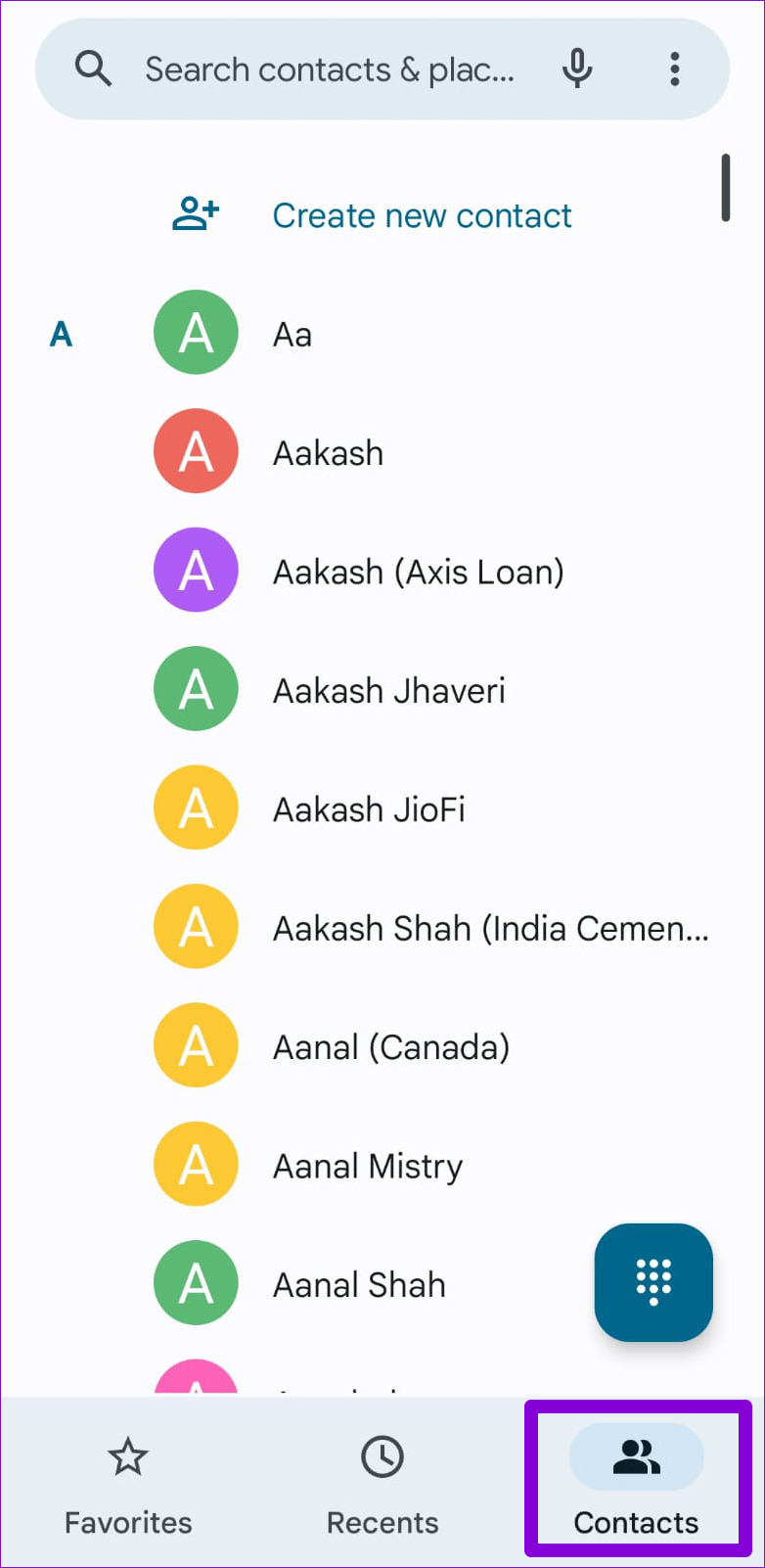
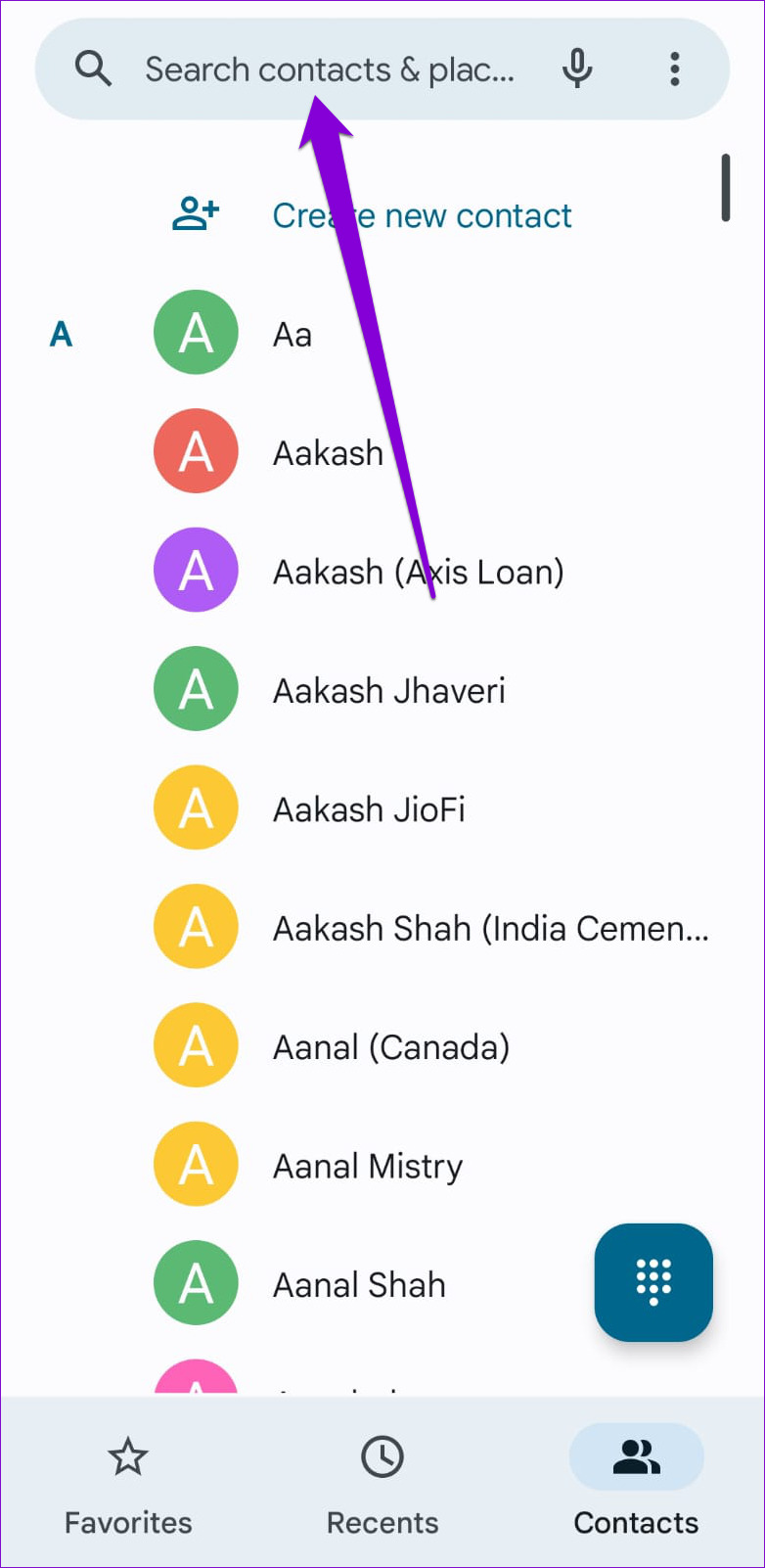
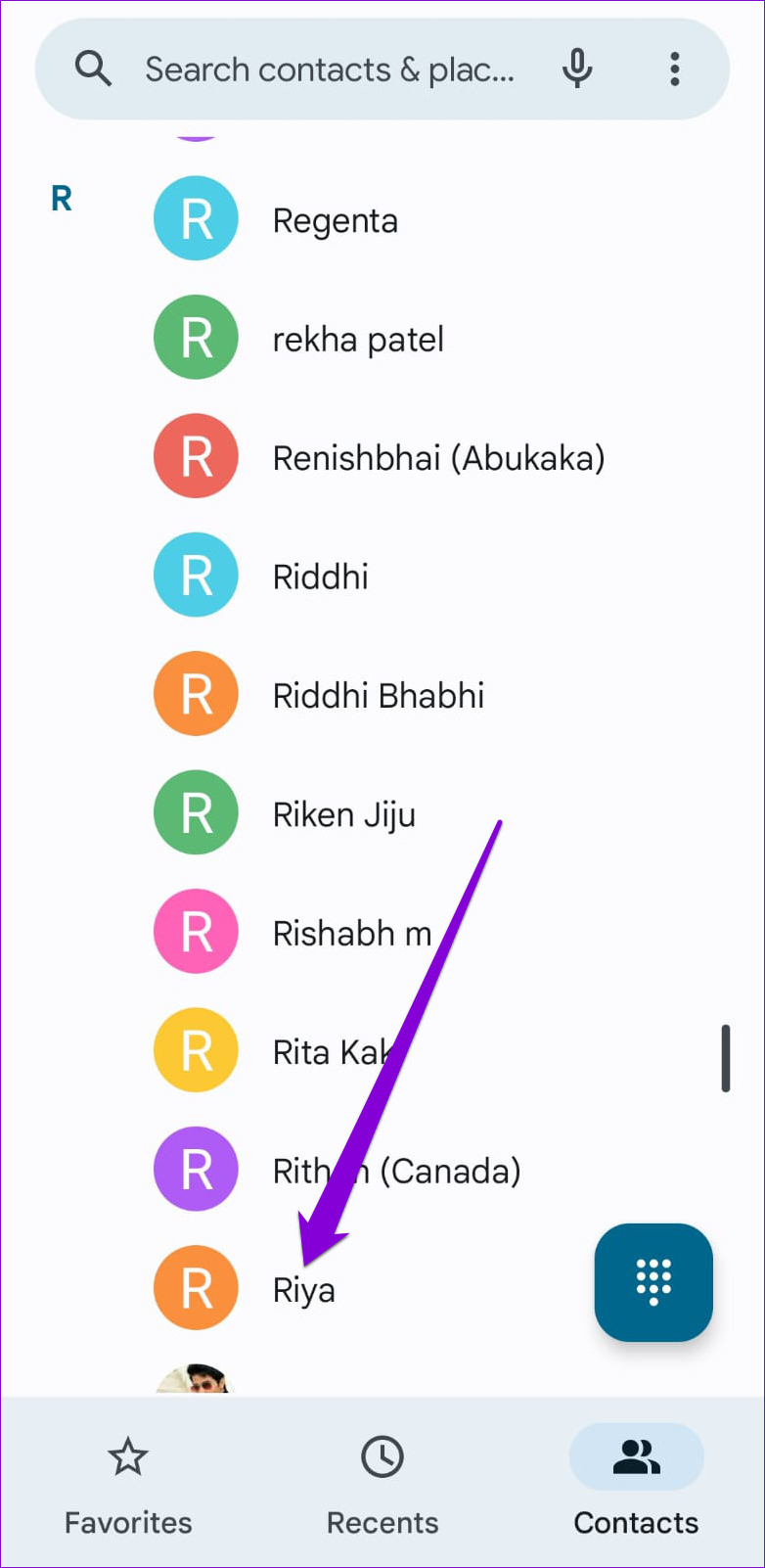

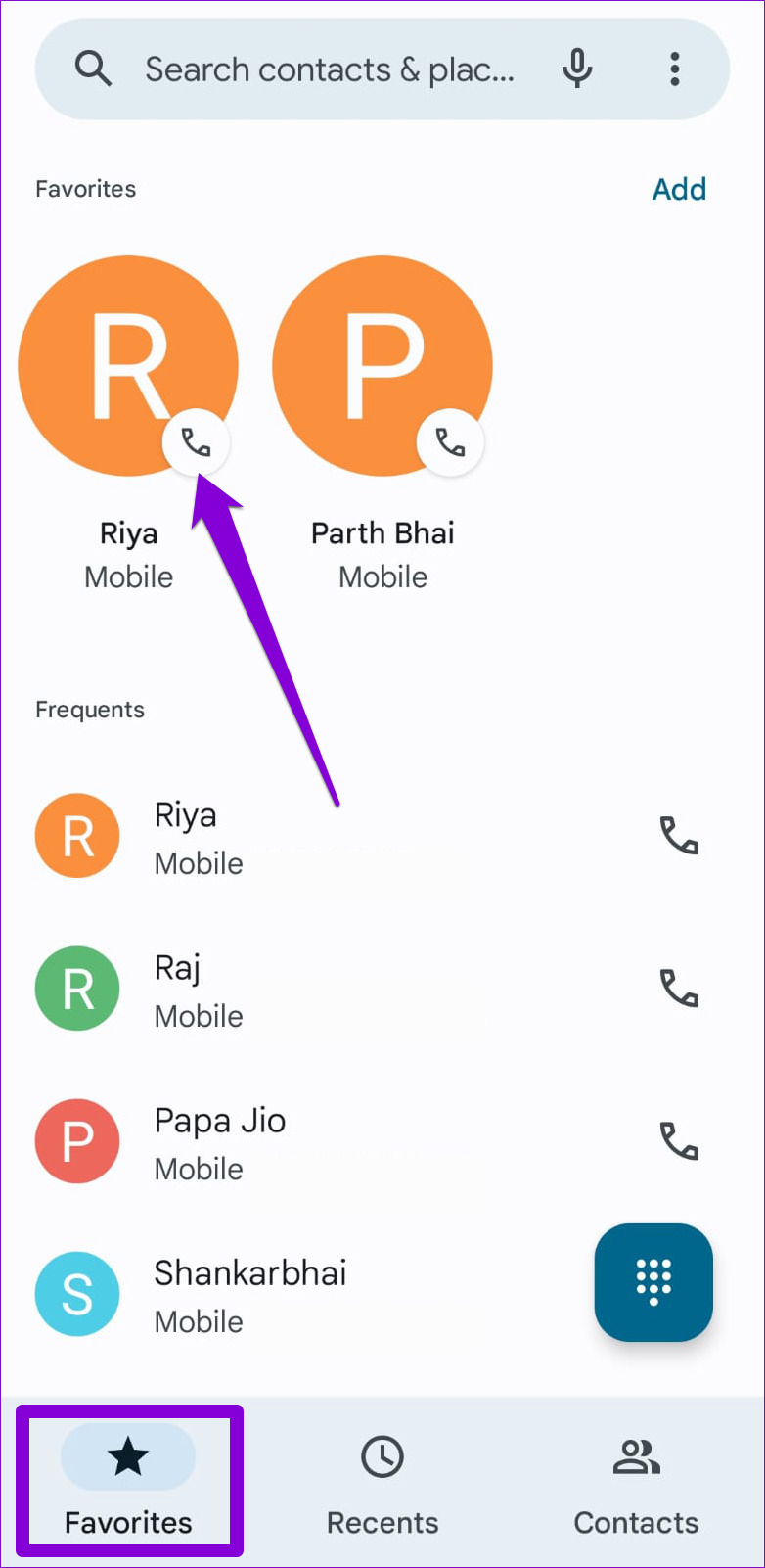

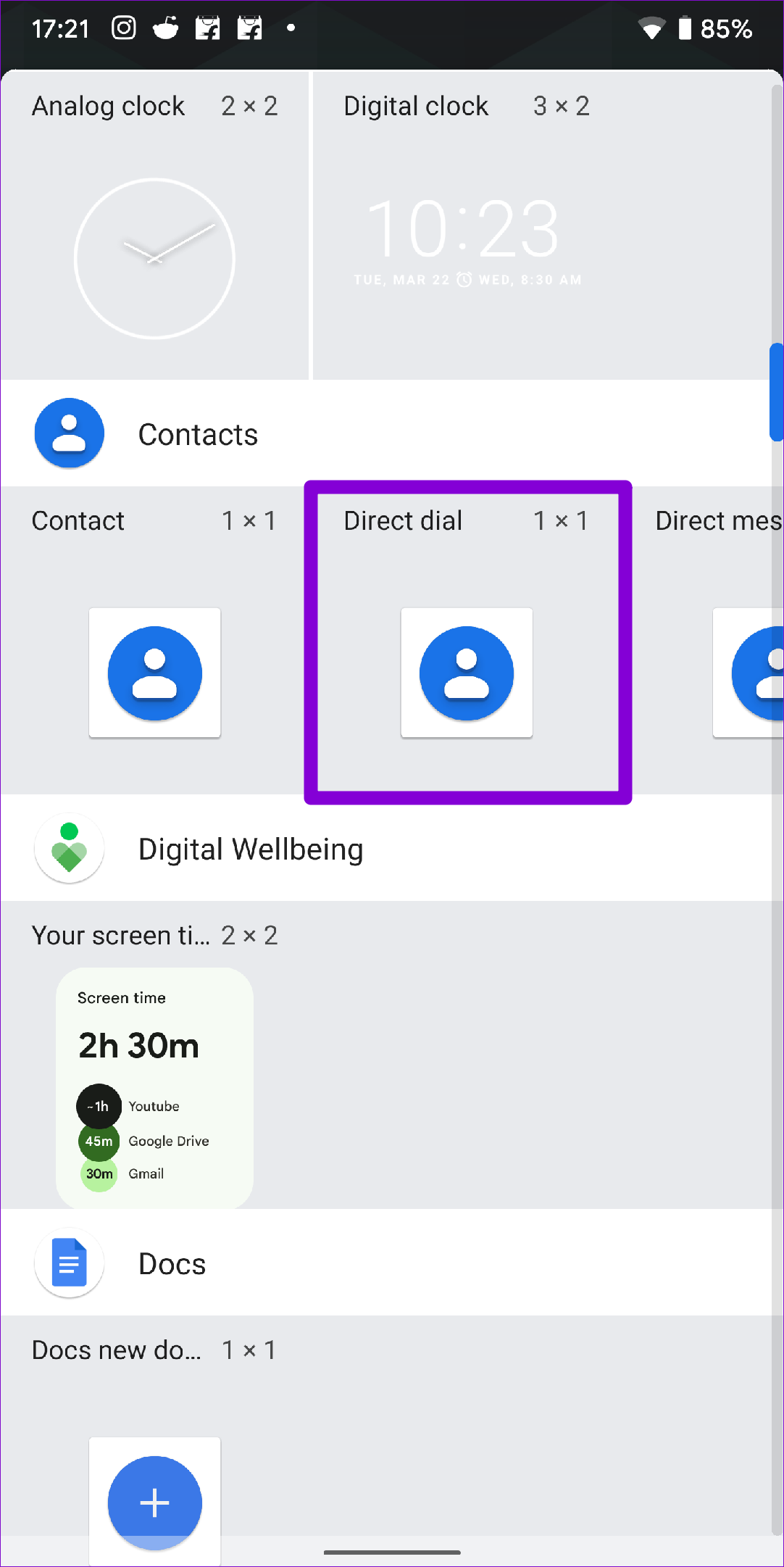
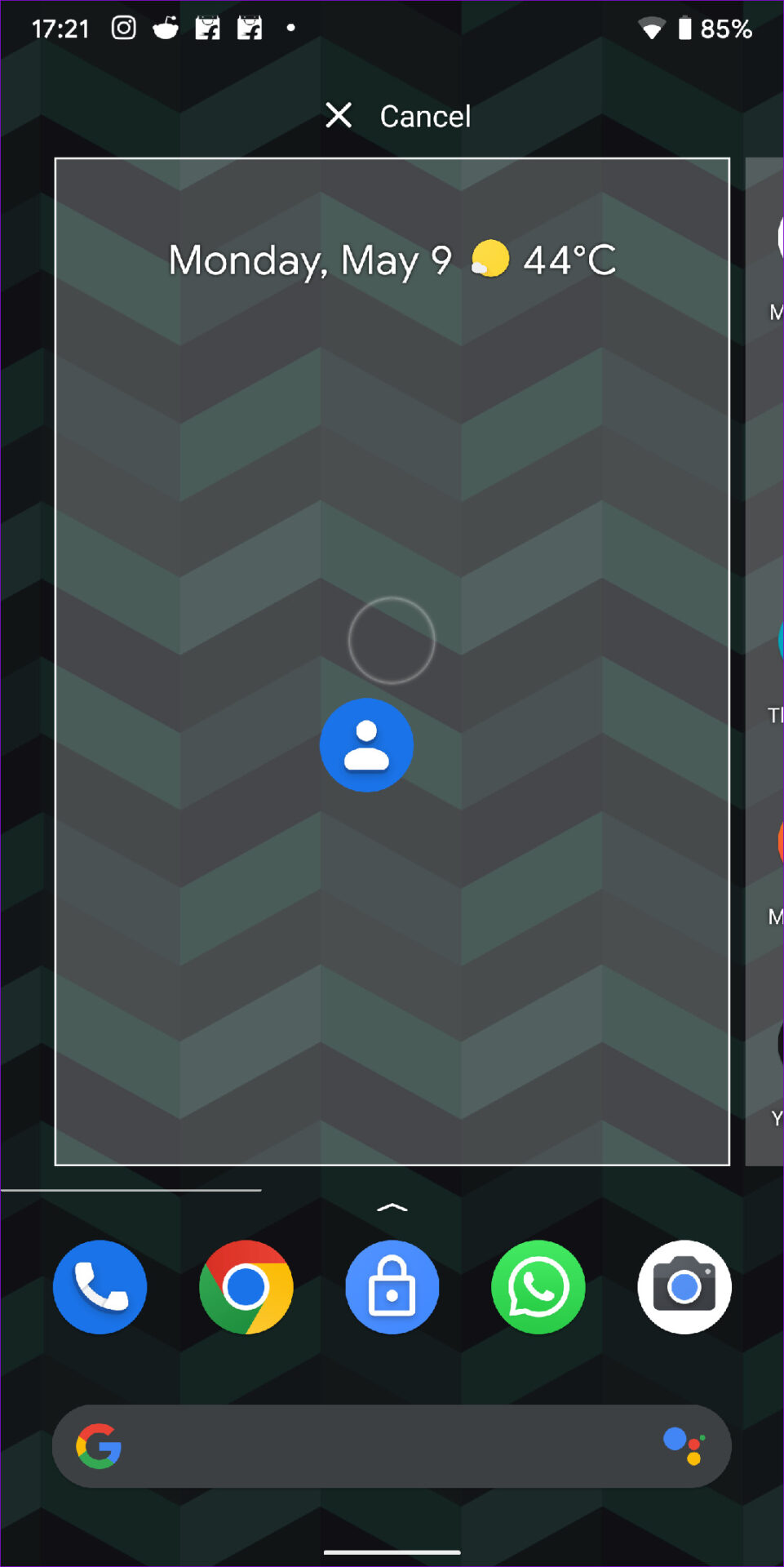
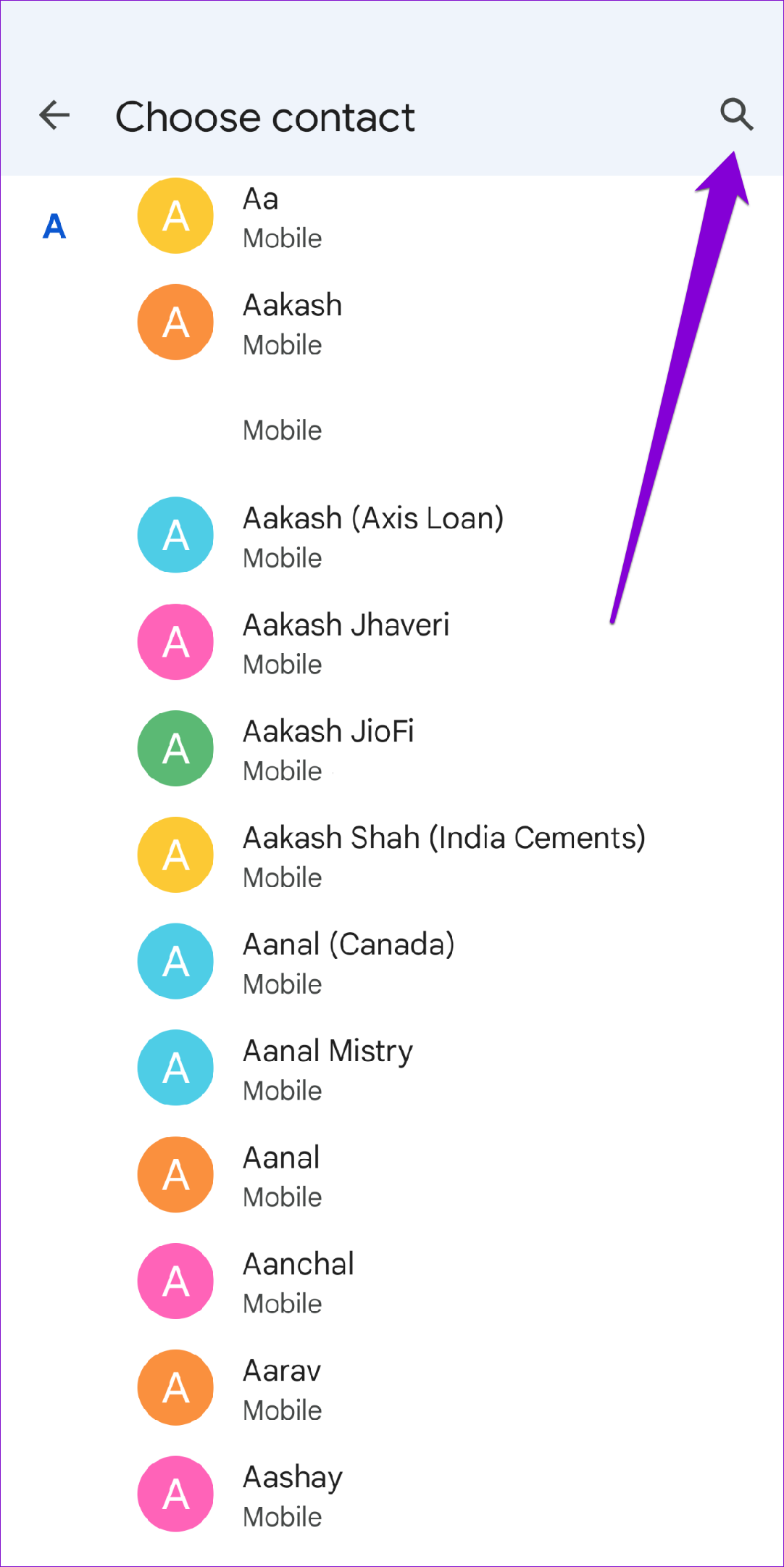
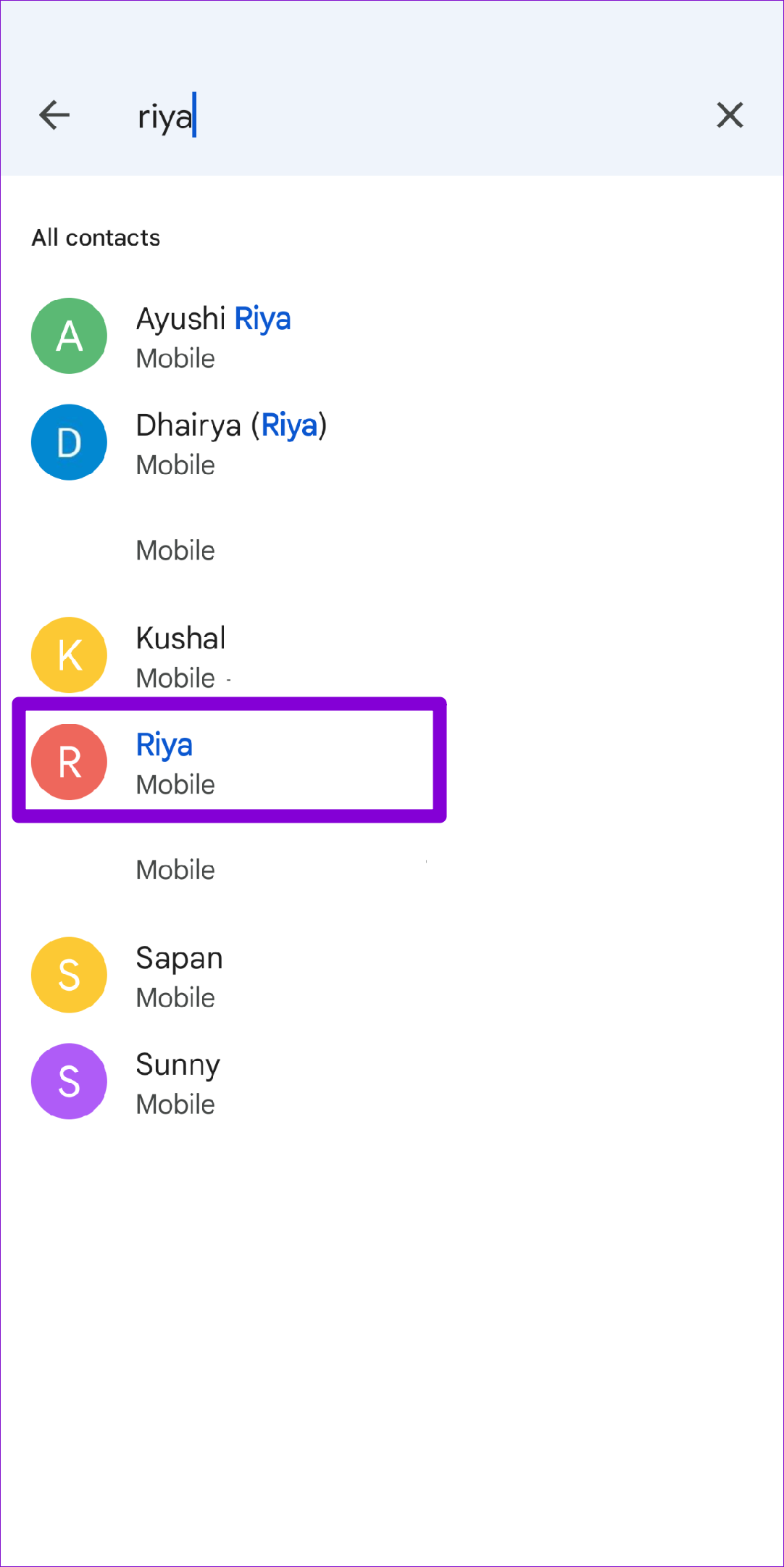

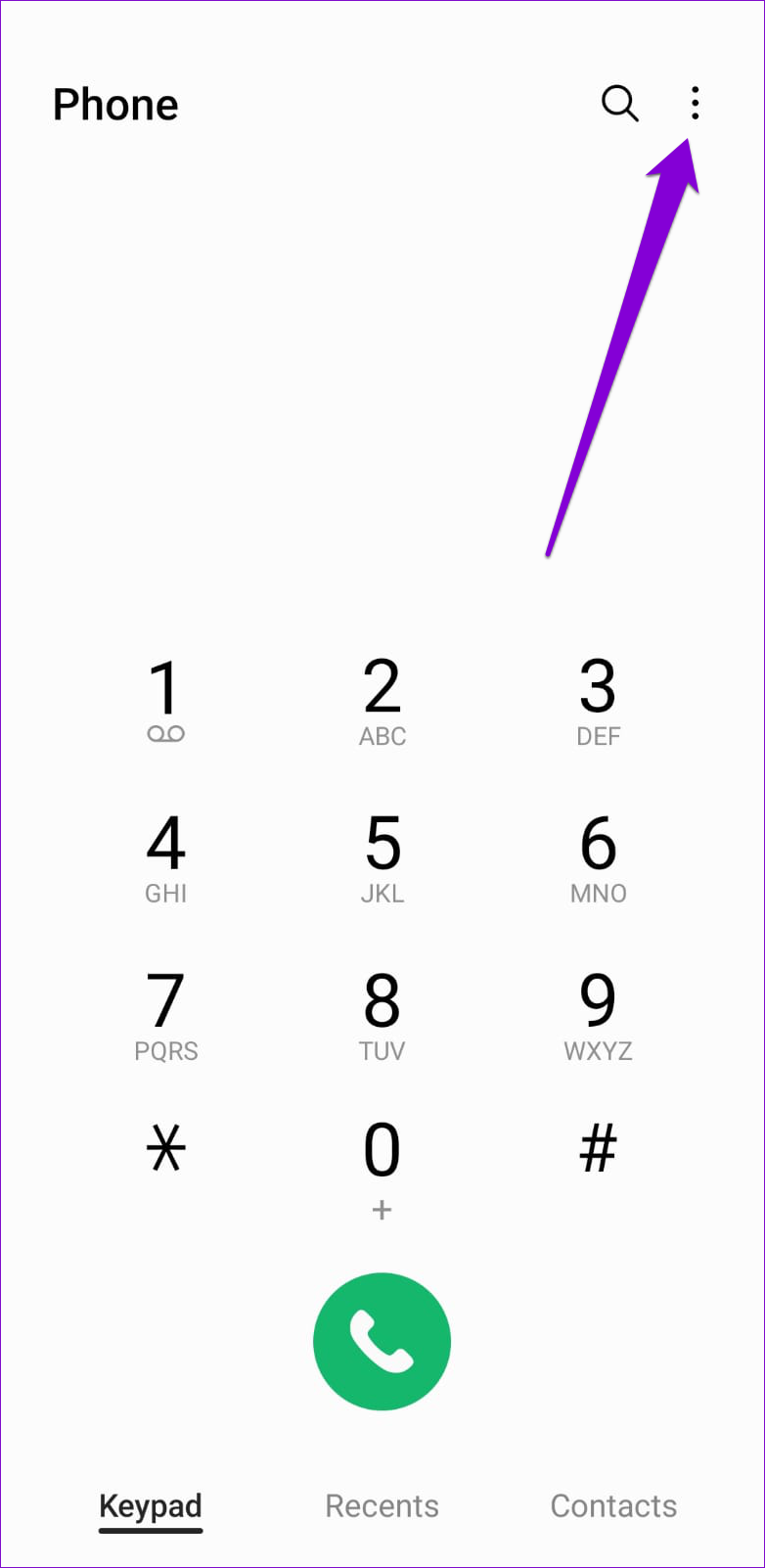
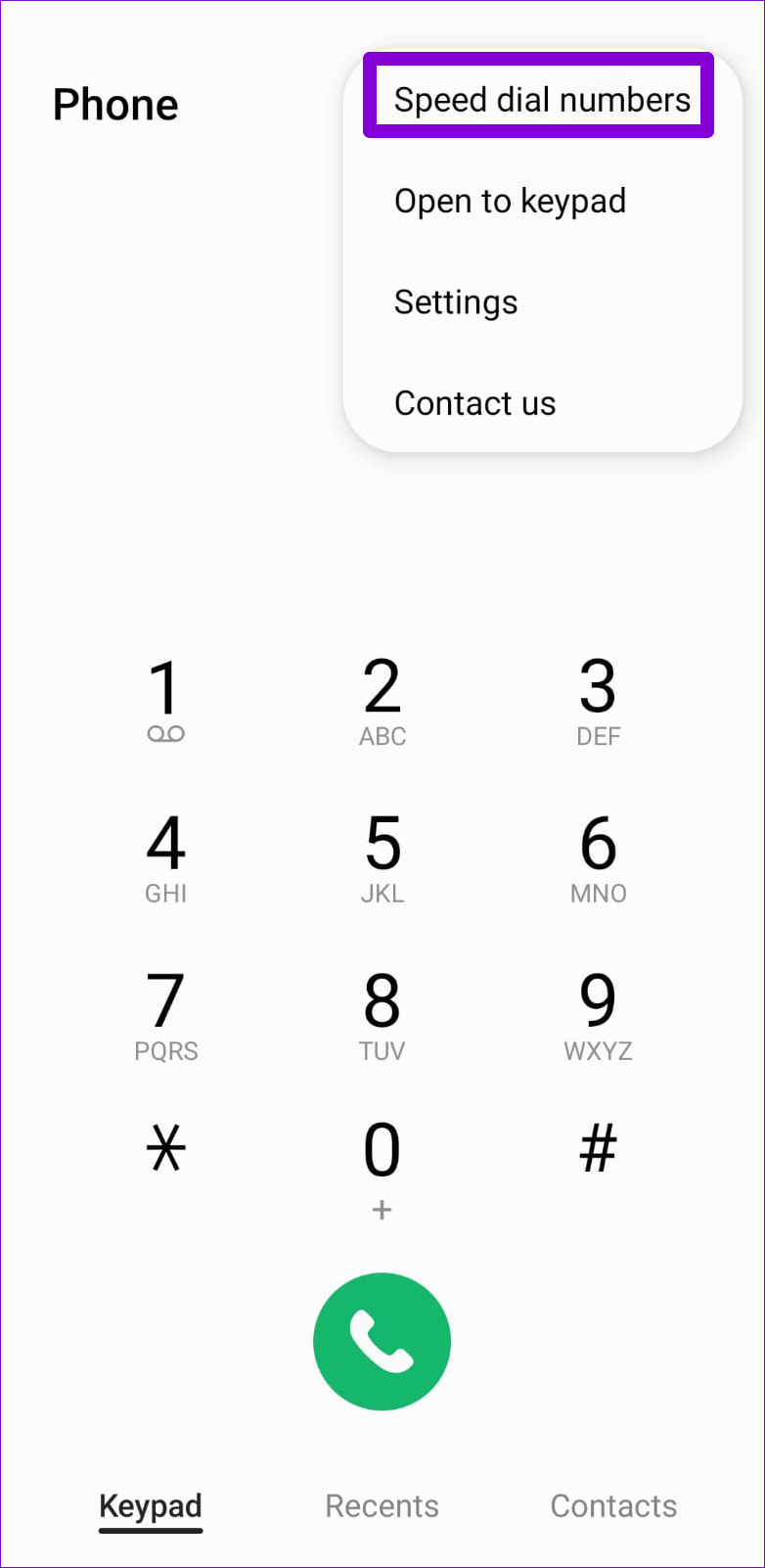
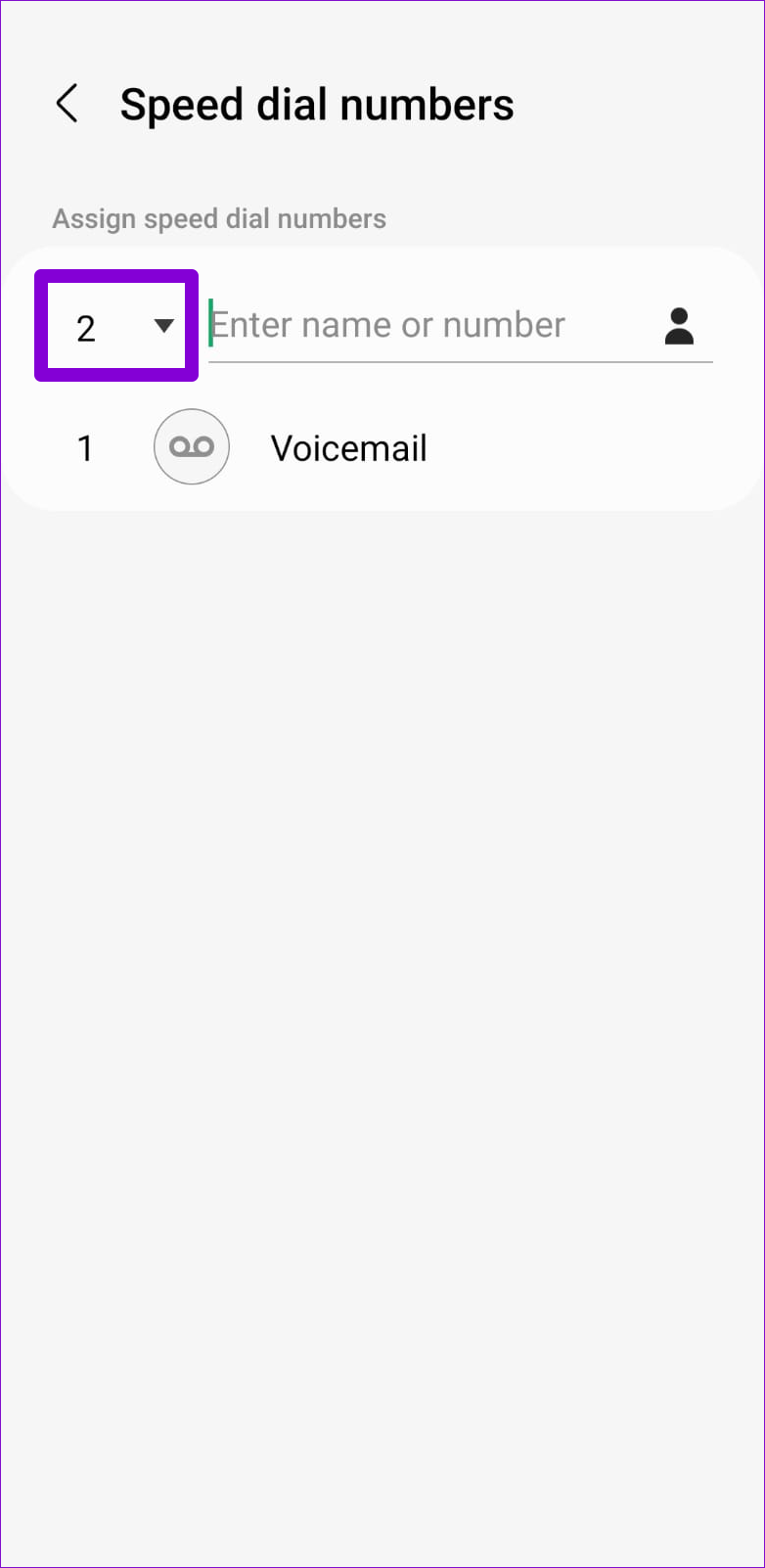
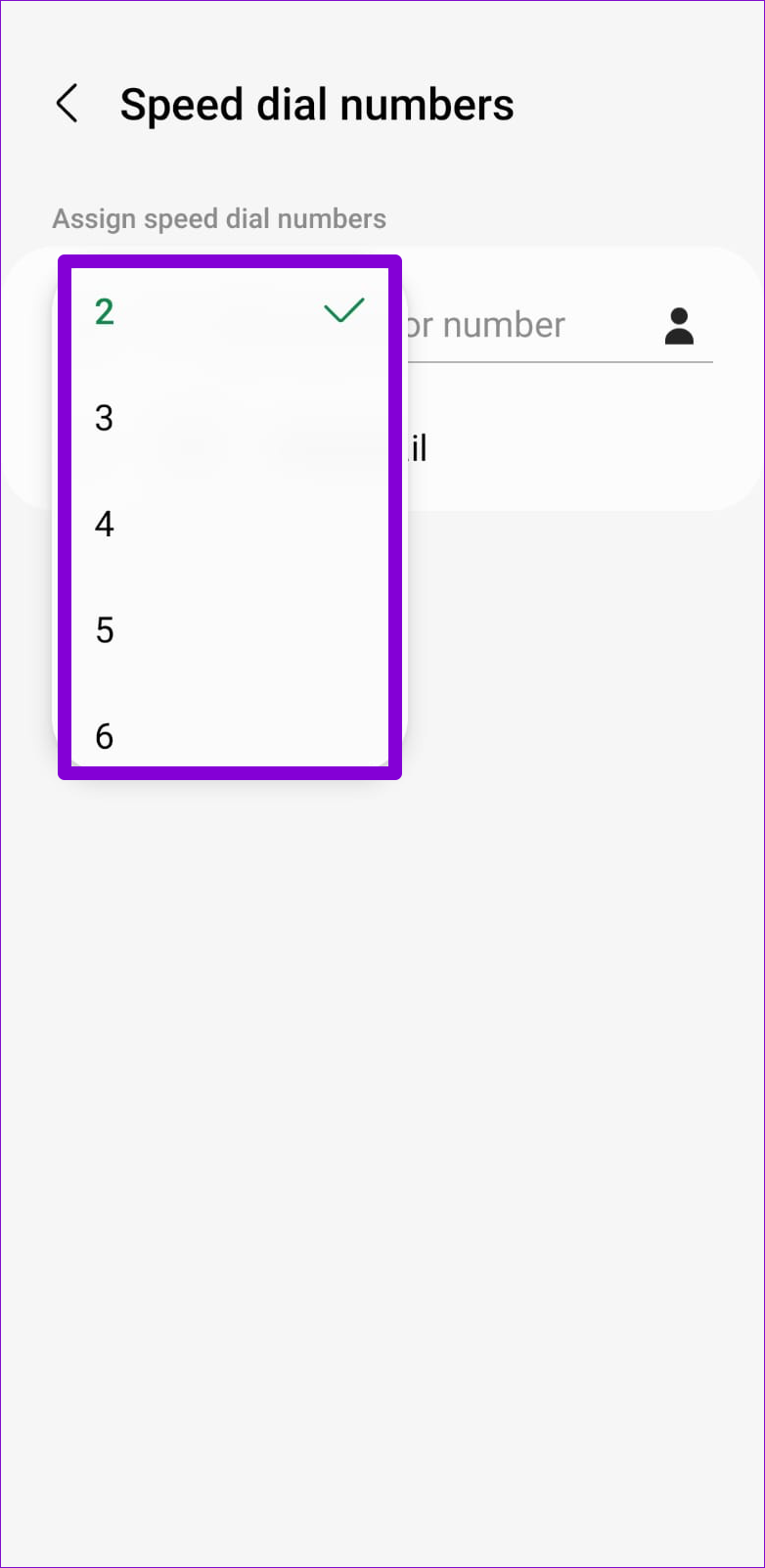
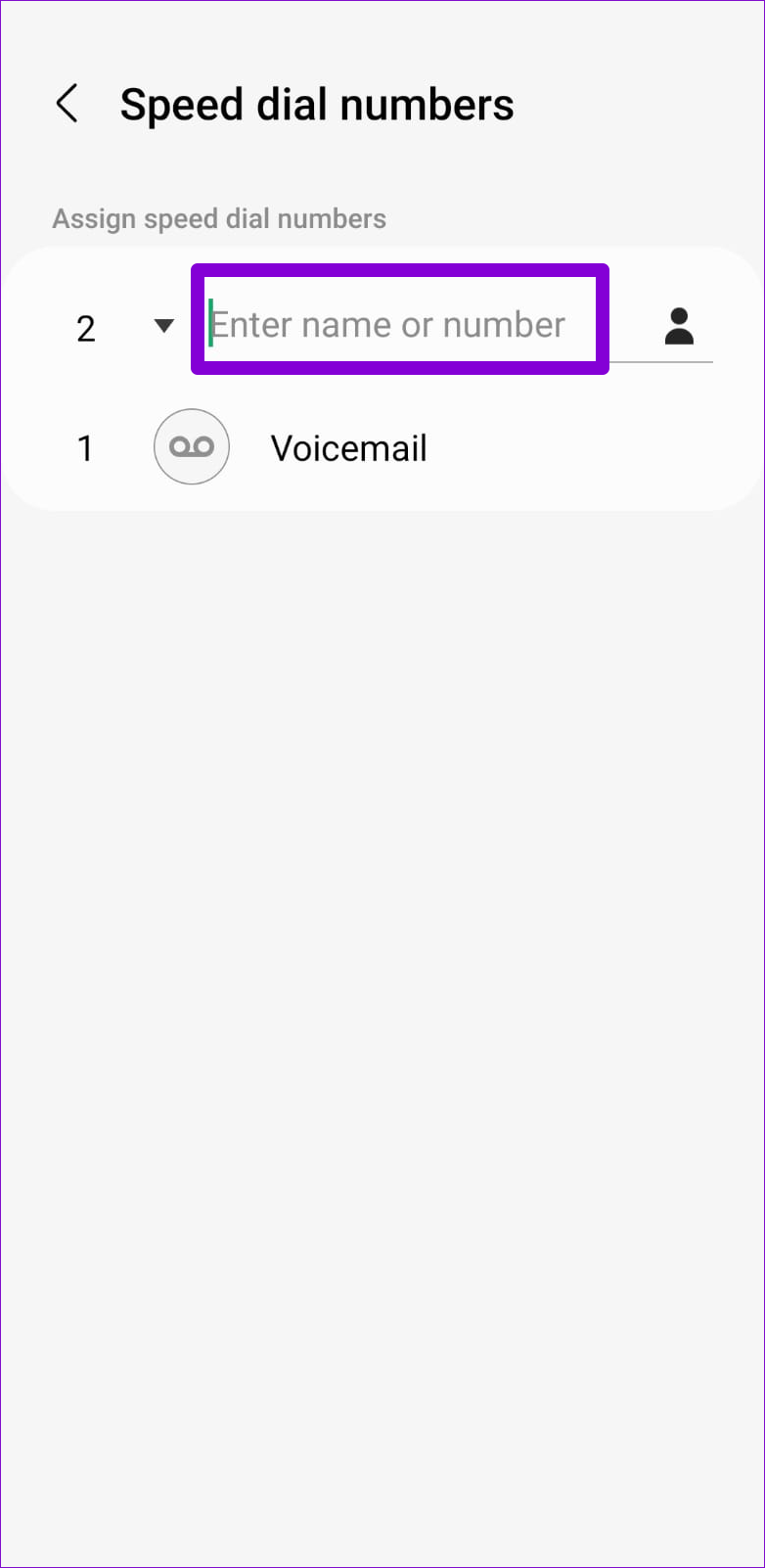
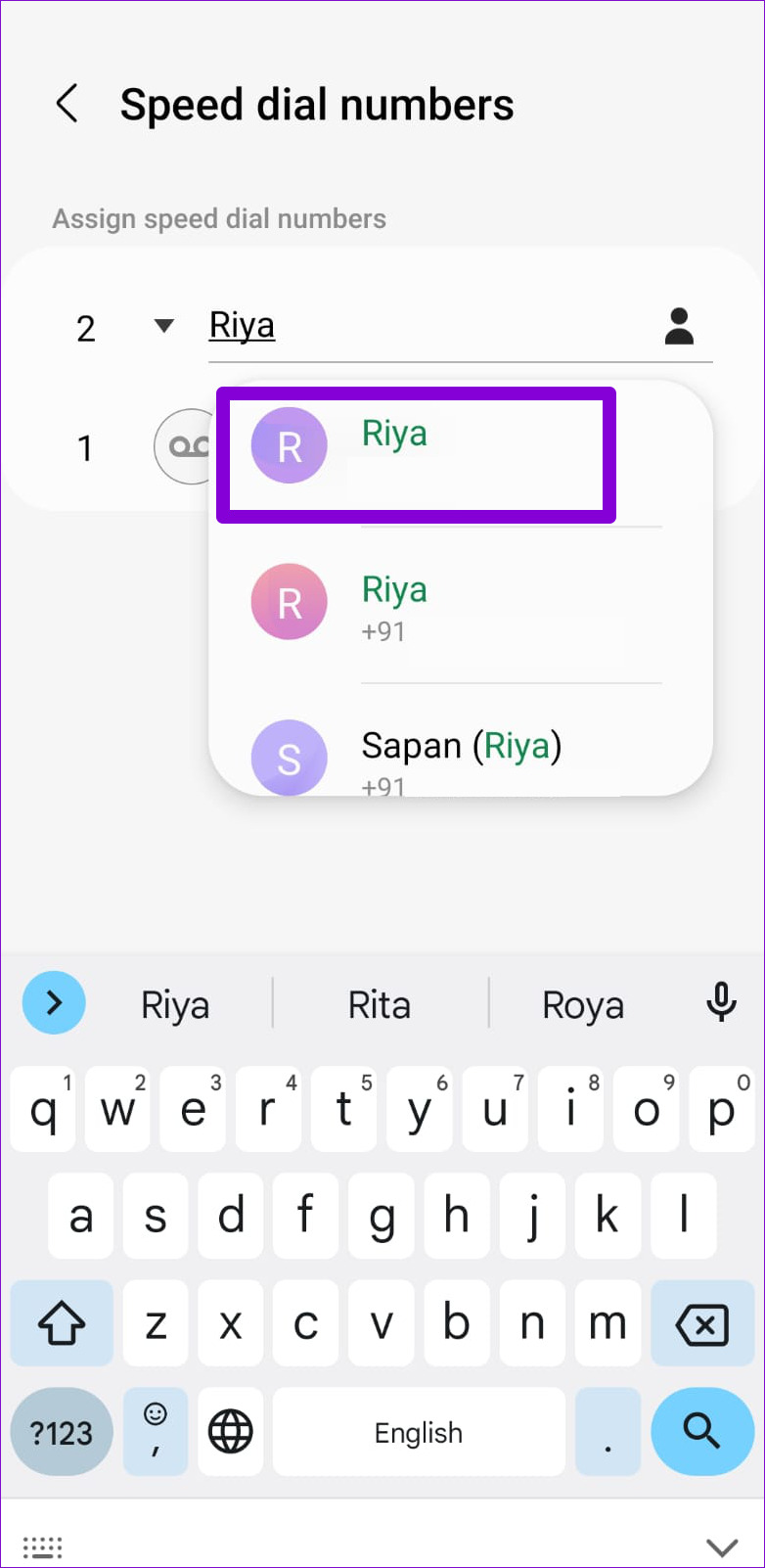
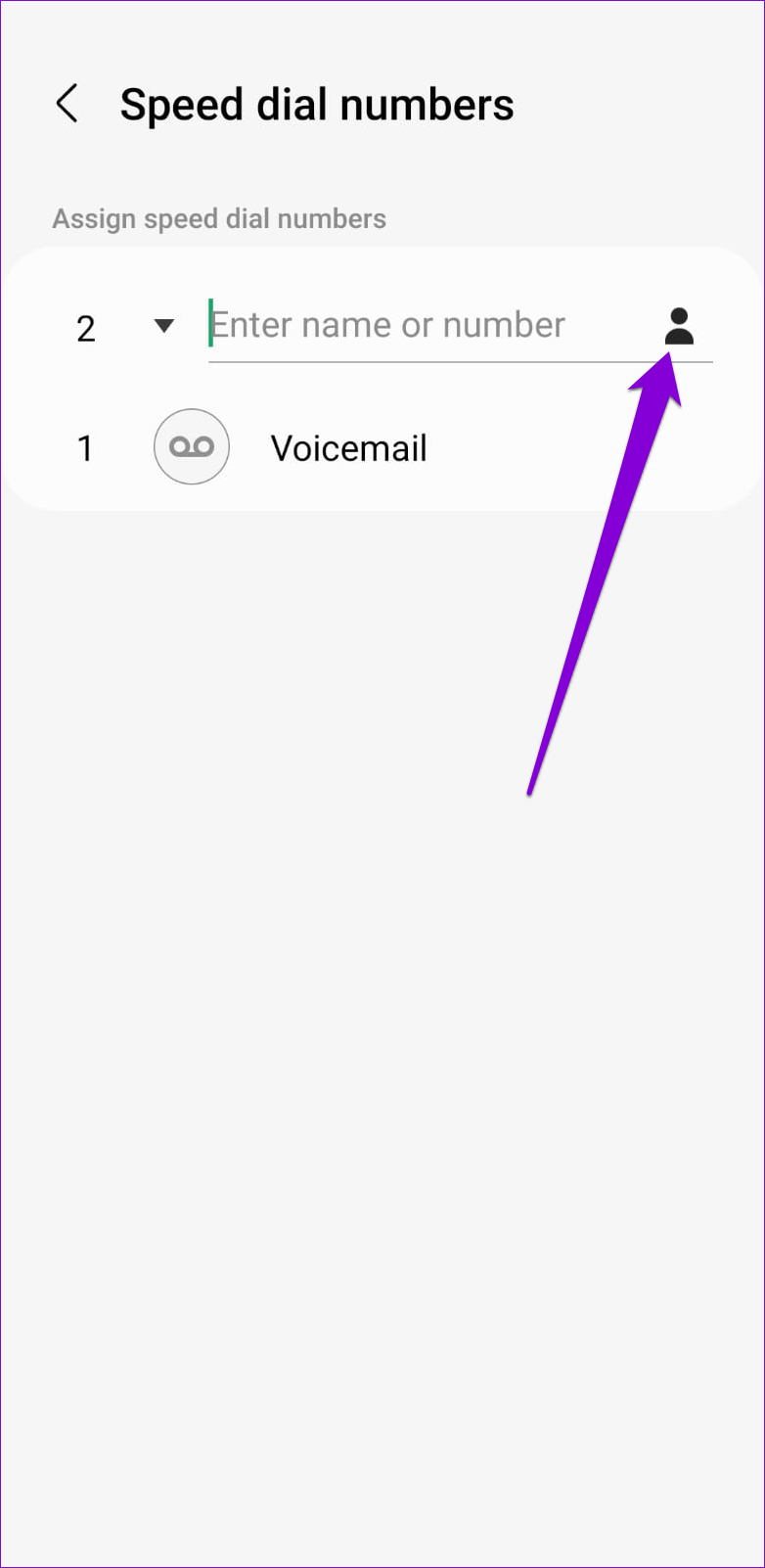
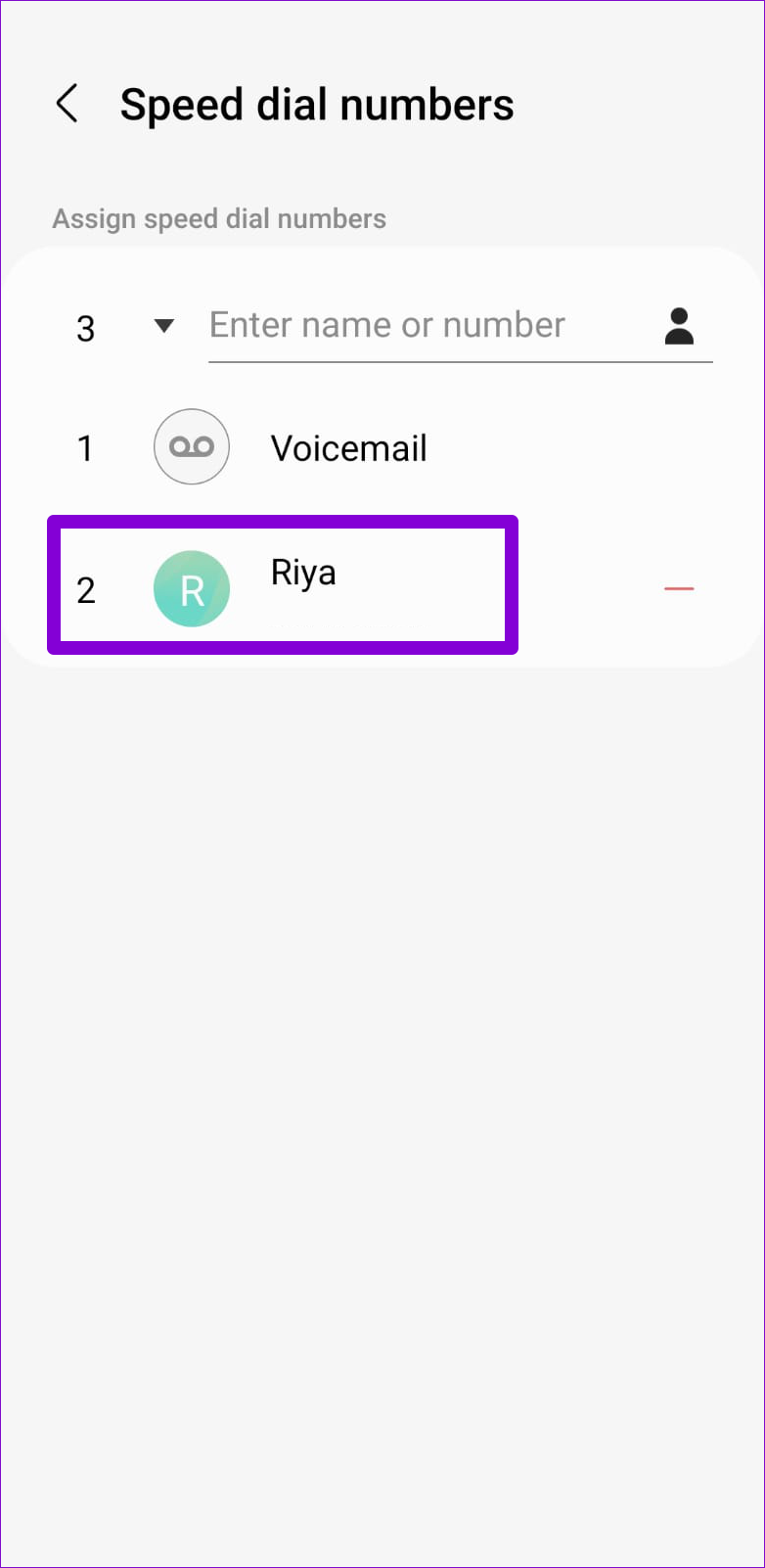
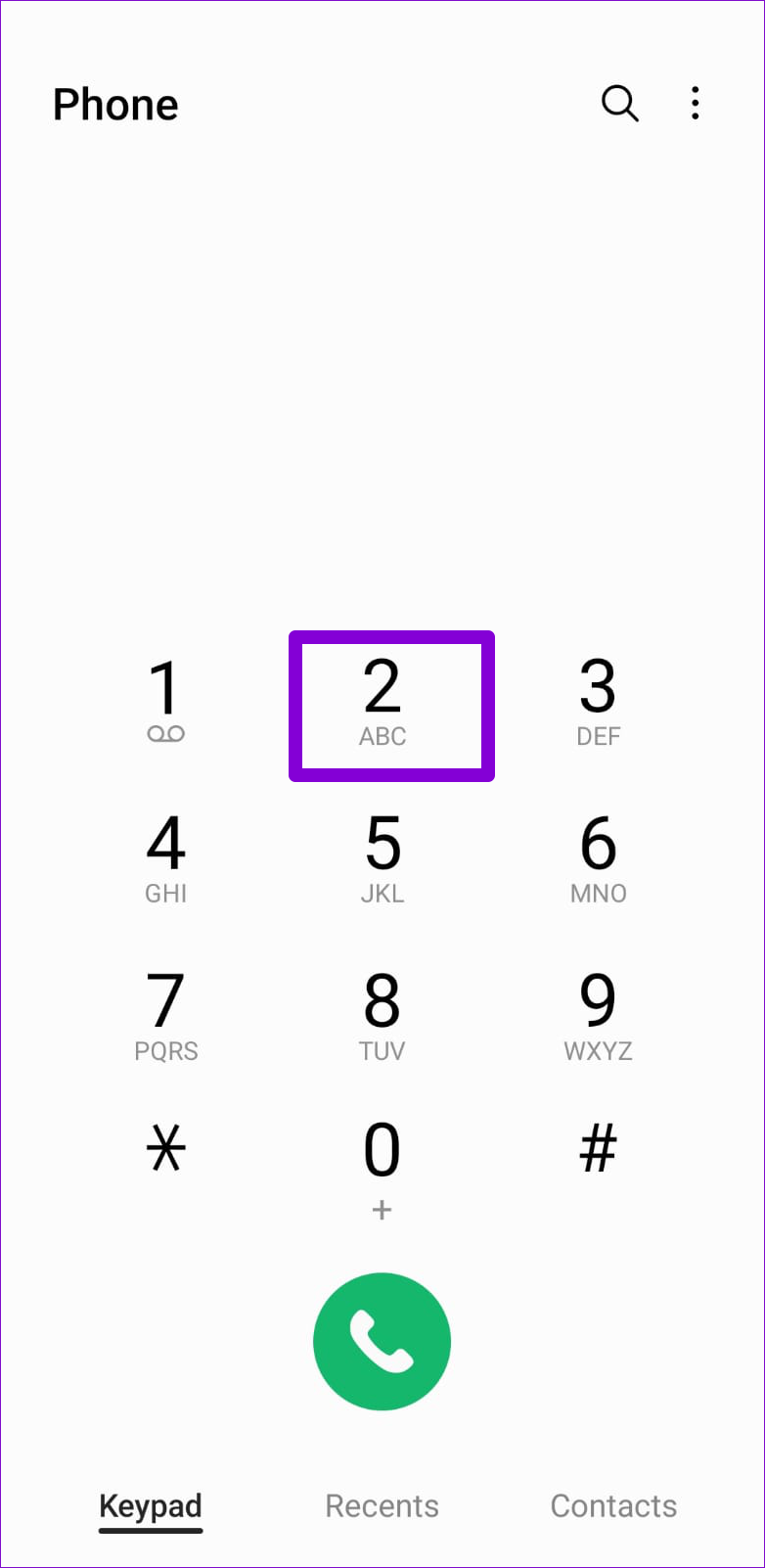
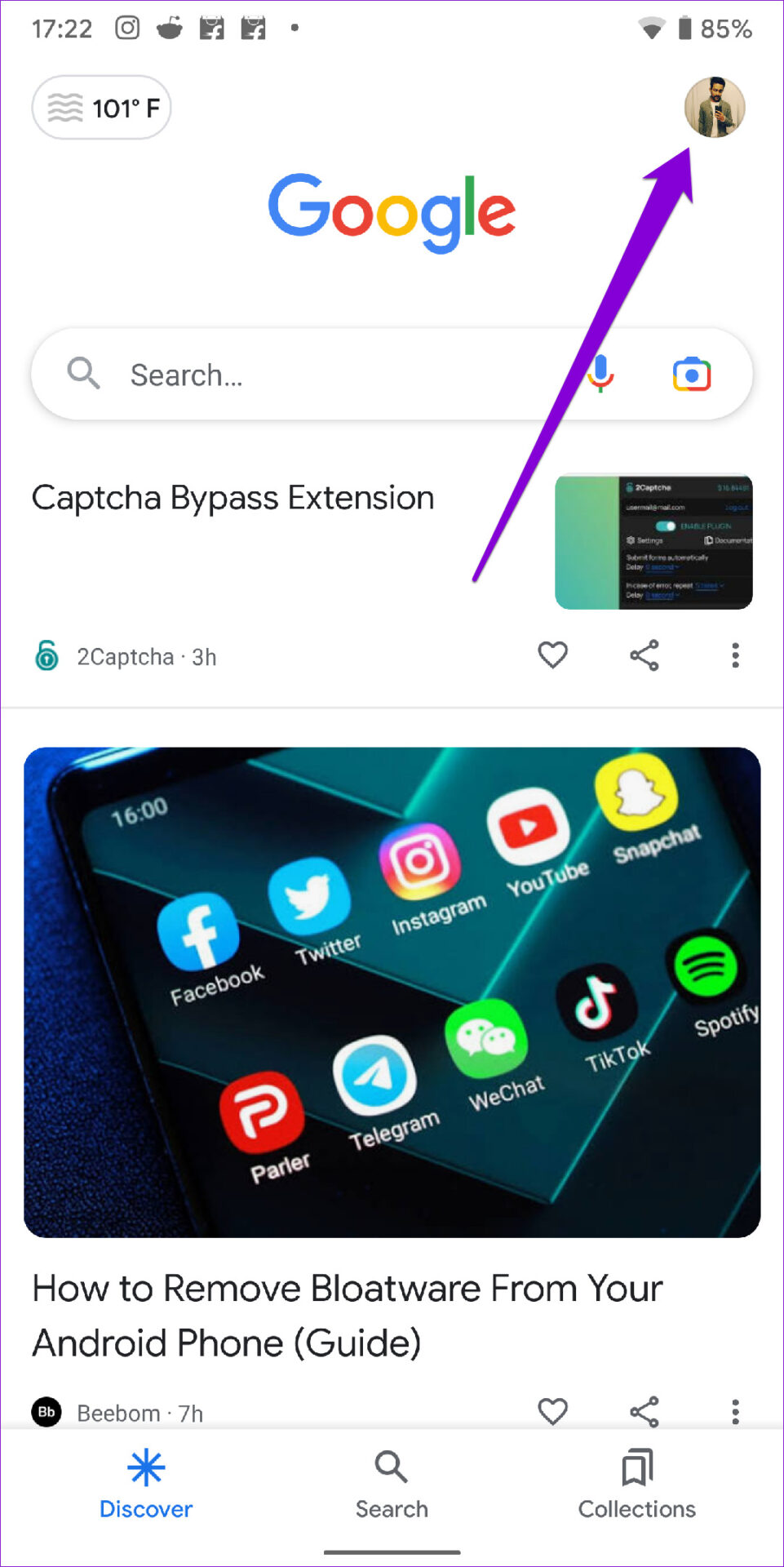
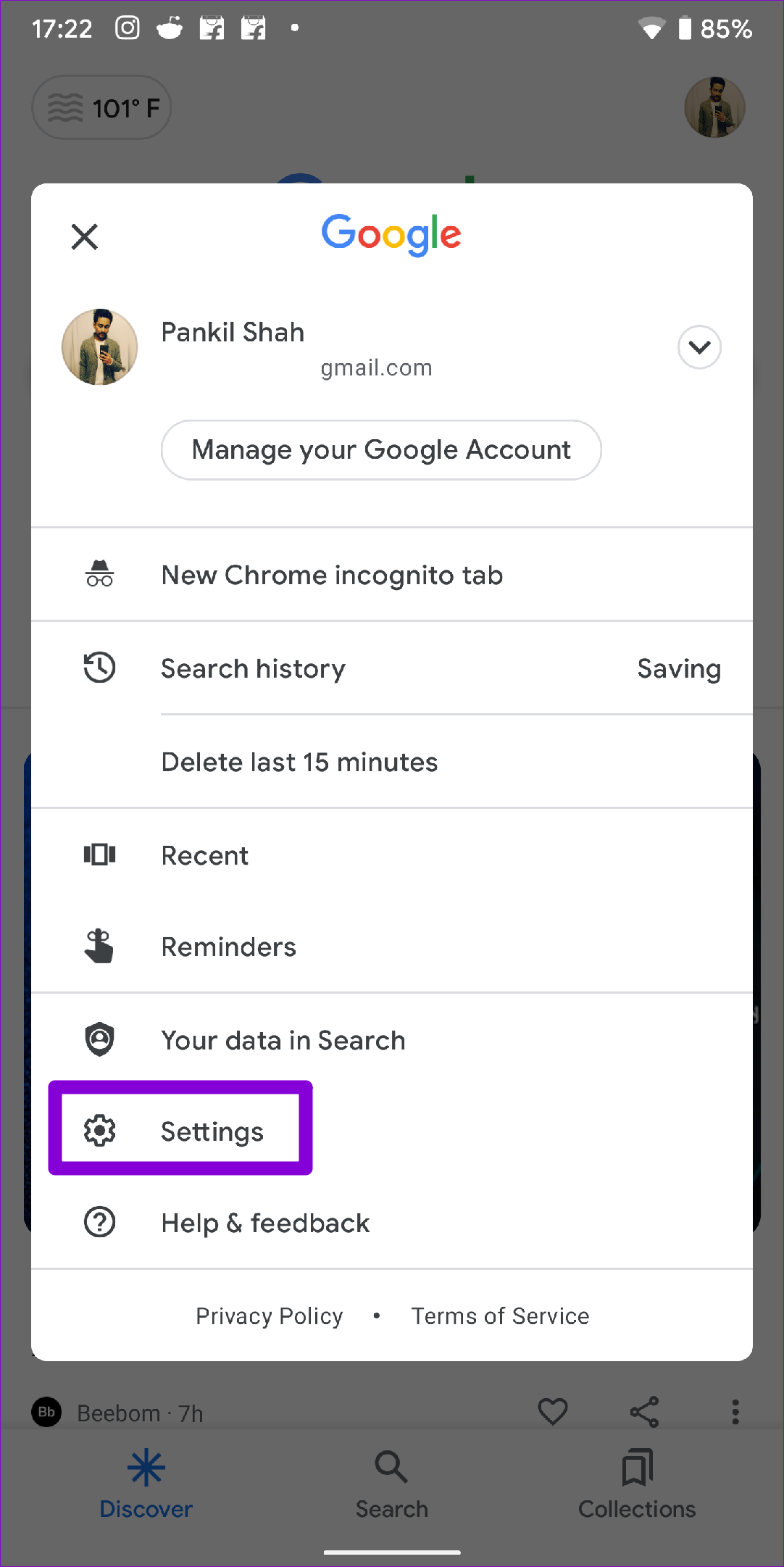
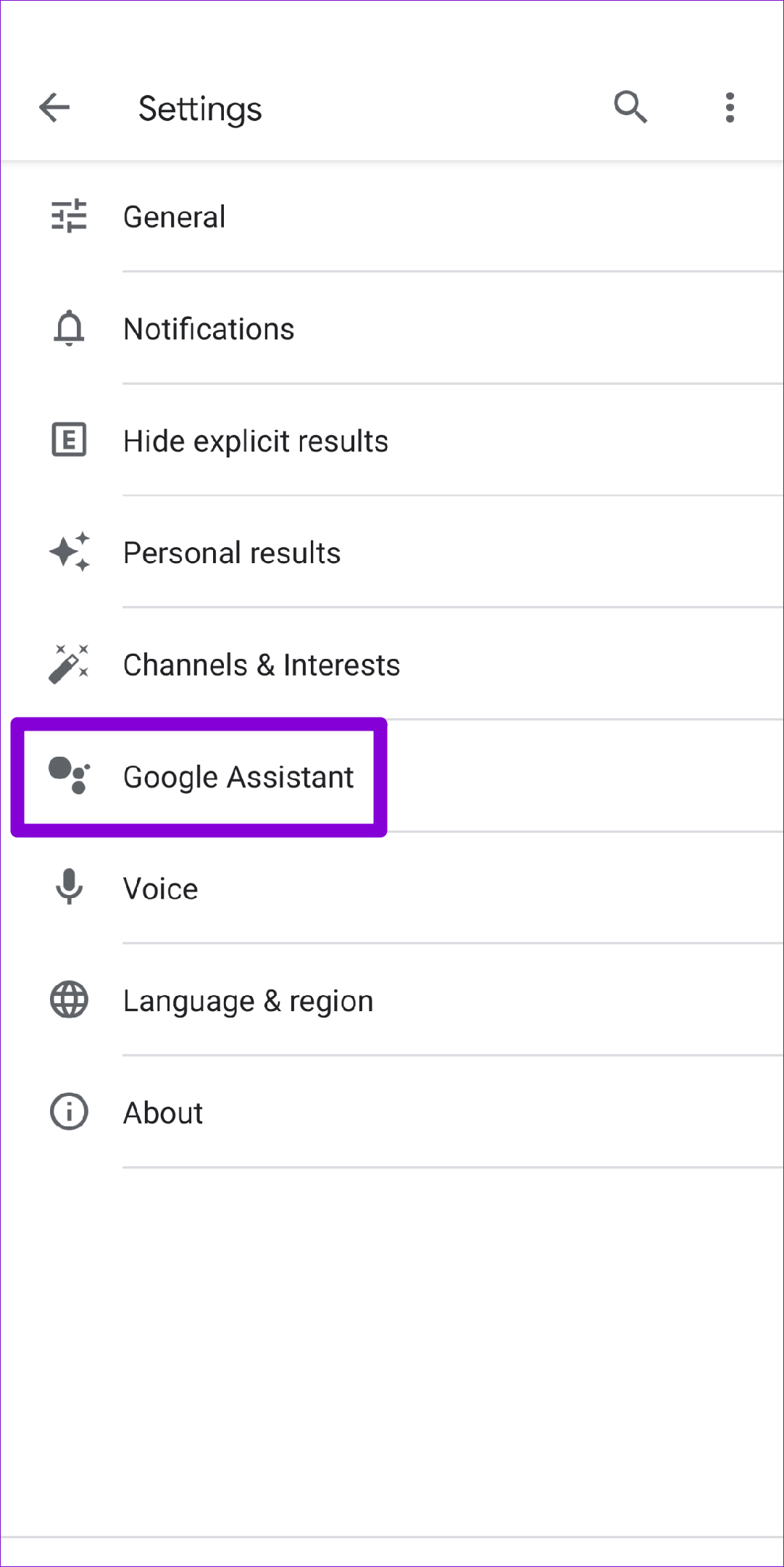
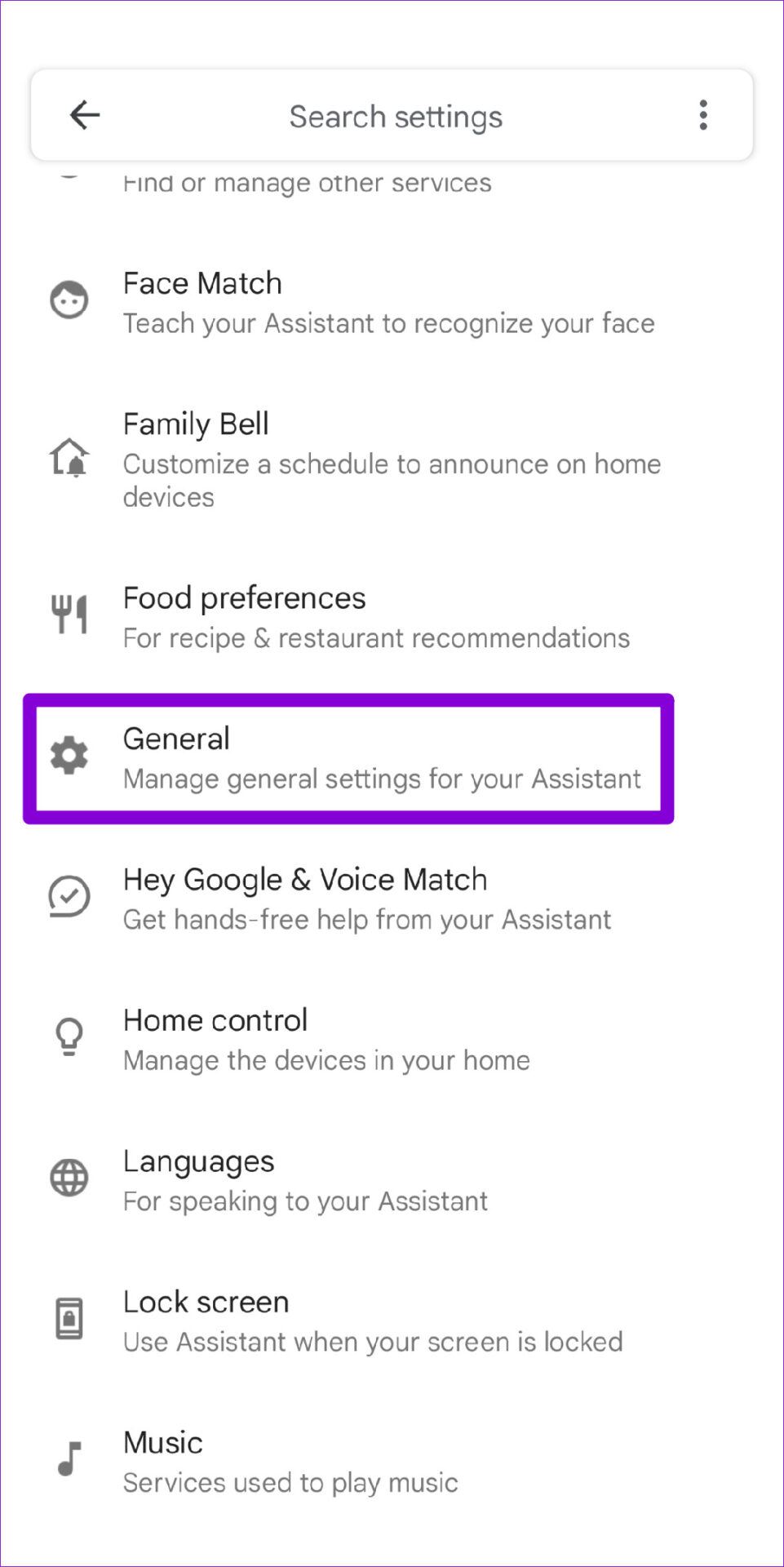
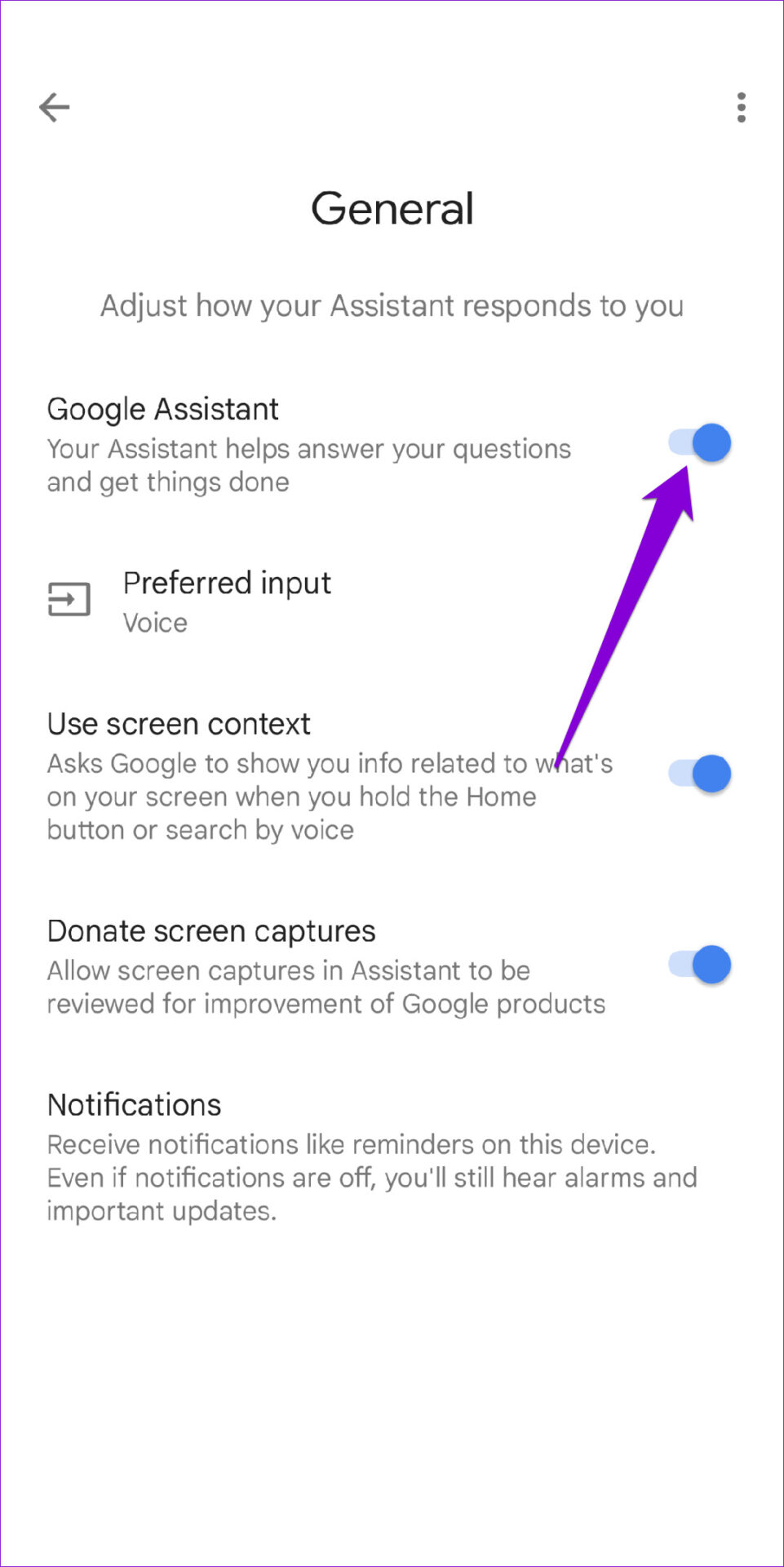
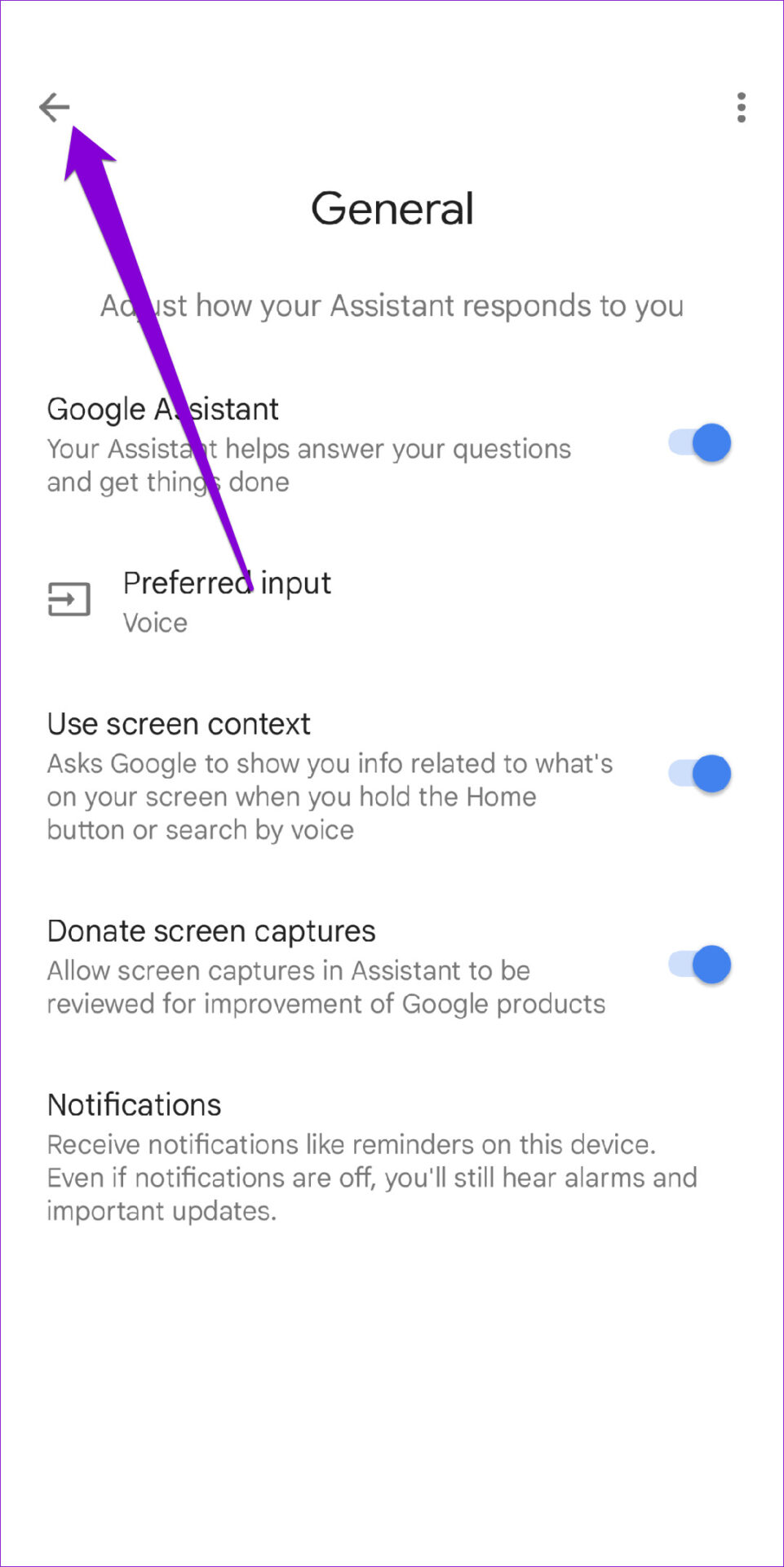
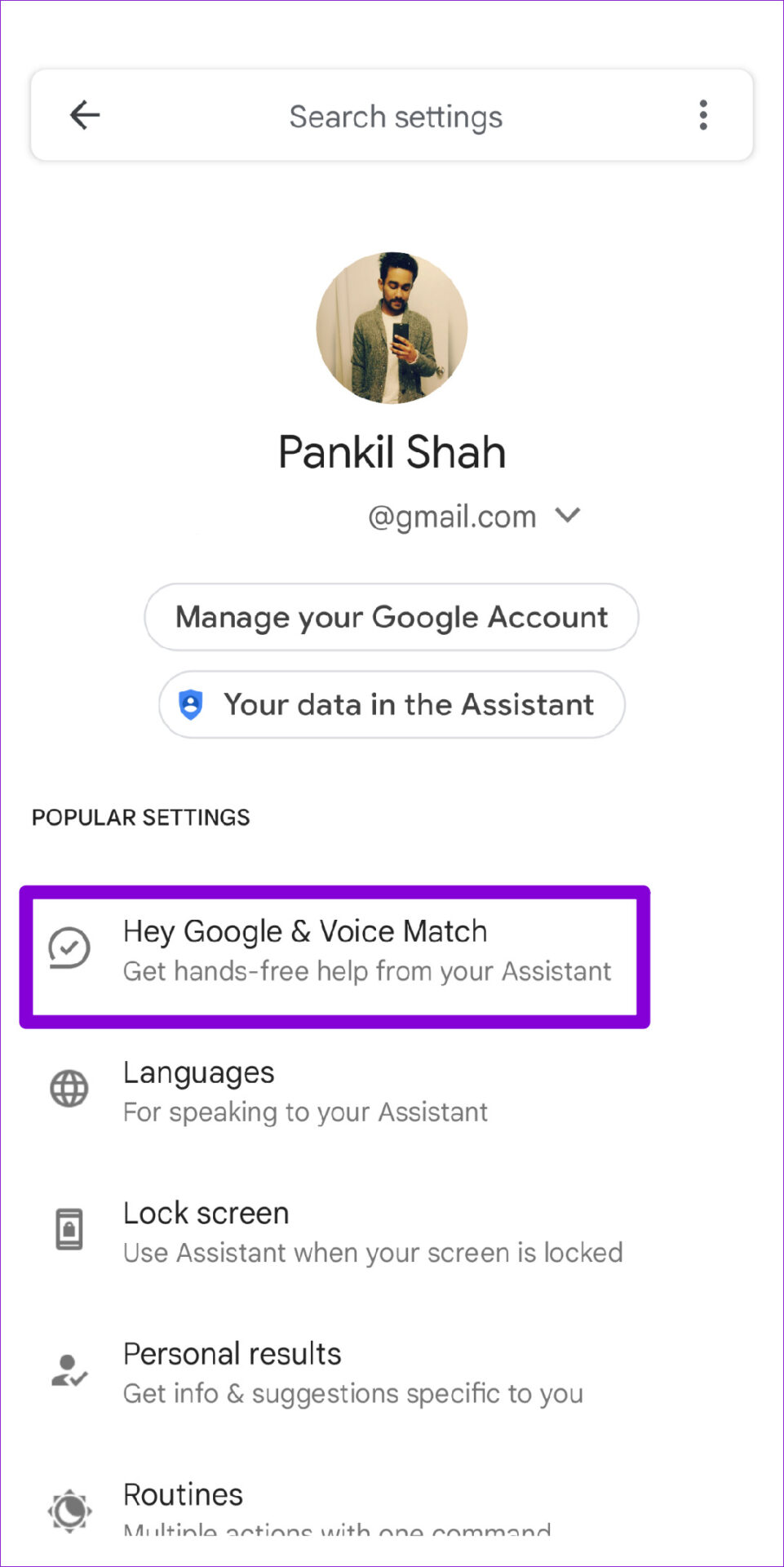
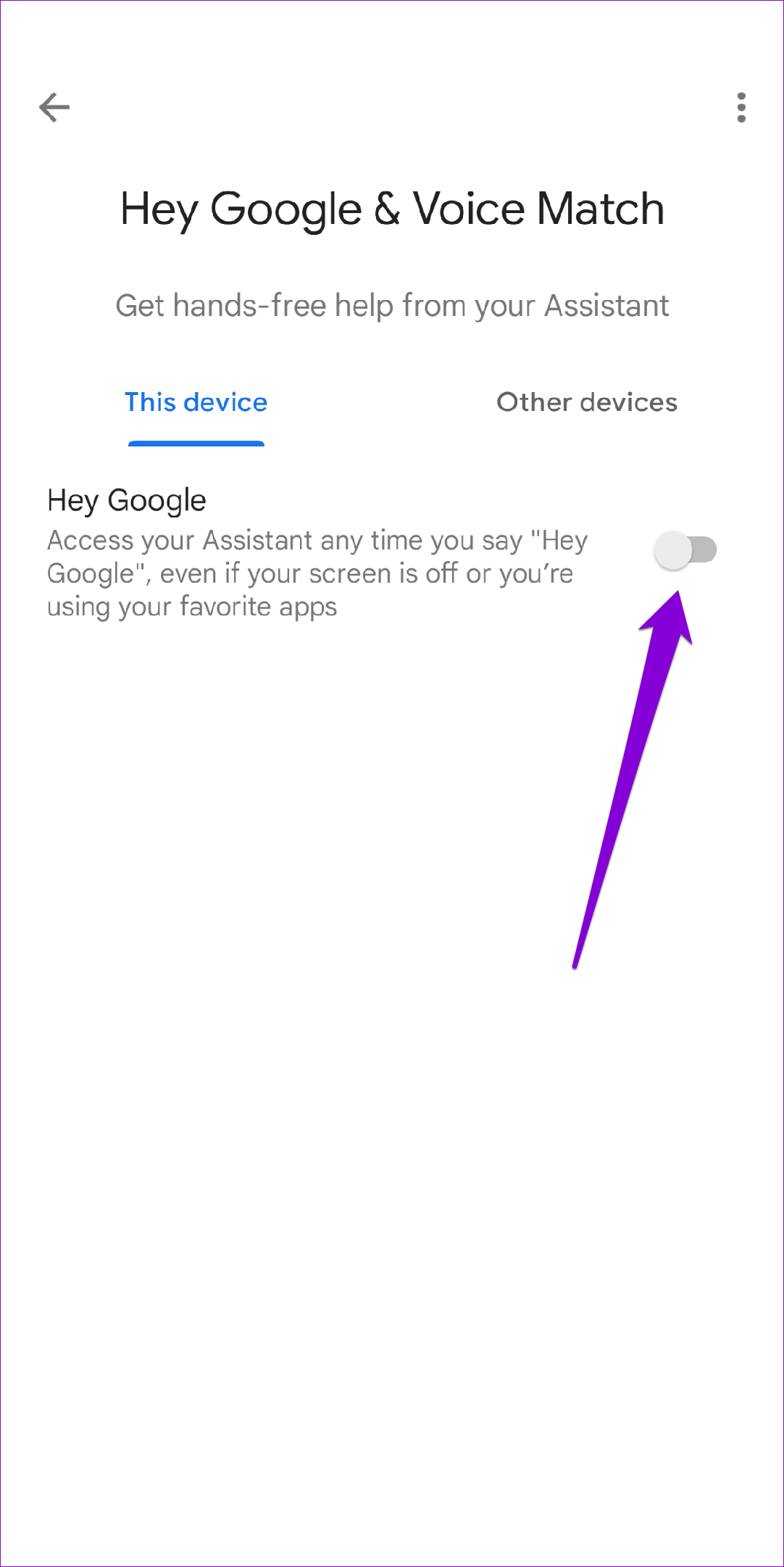
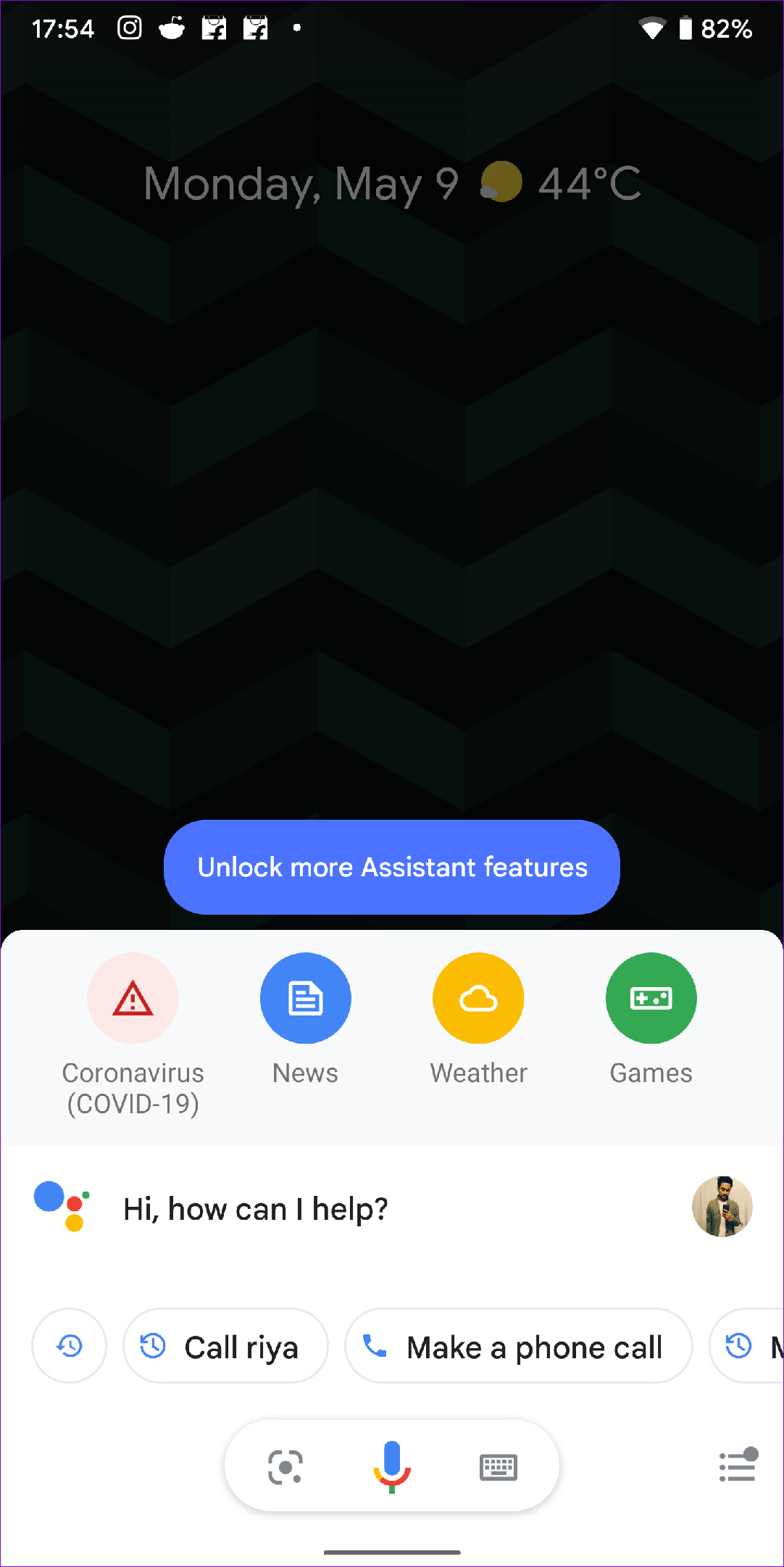
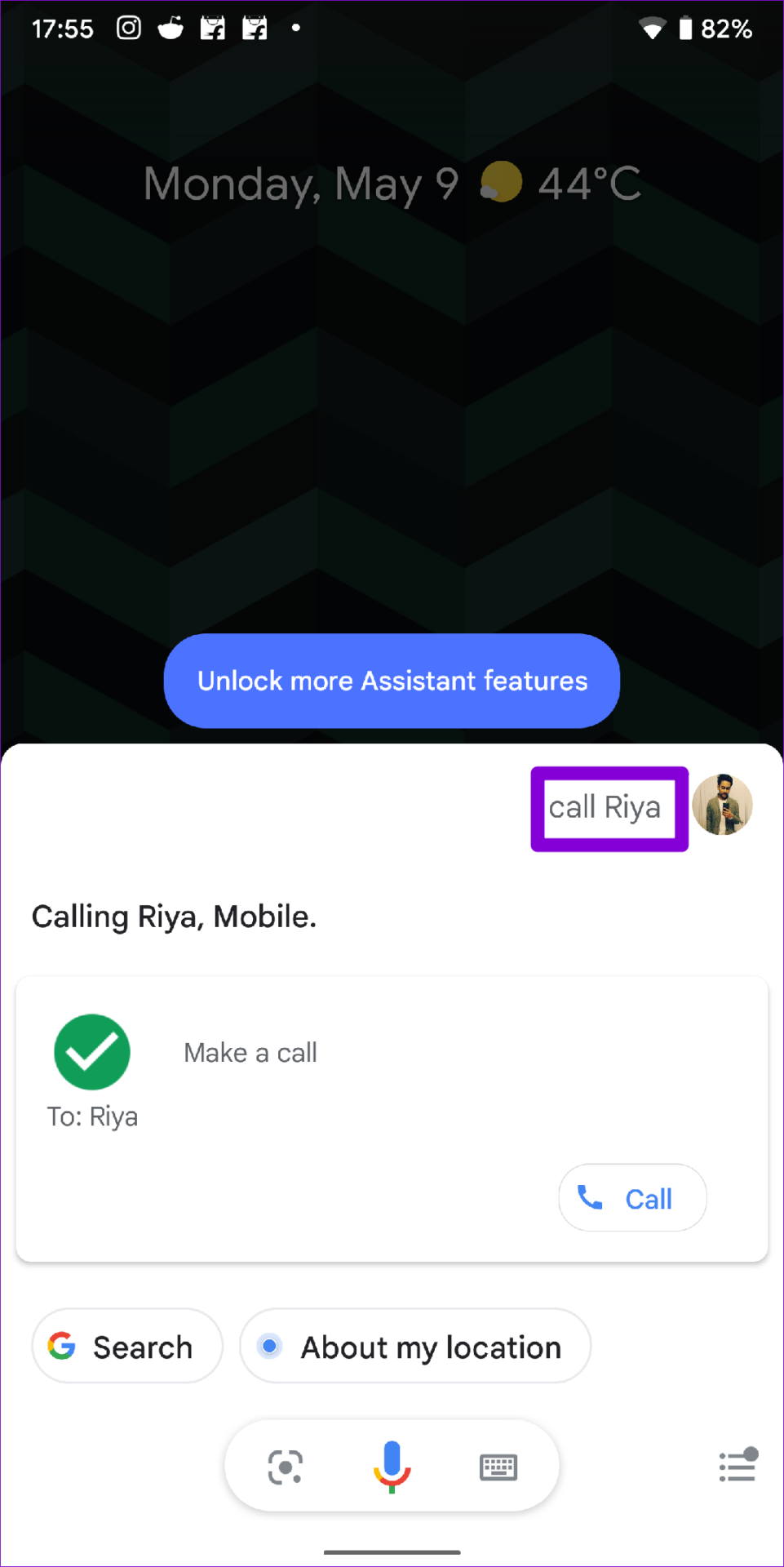
TE PUEDE INTERESAR